Unityを起動すると基本的にはメニューなどが英語で表示されます。今回は「Unityの日本語化」をしていきます。むちゃくちゃ簡単にできます。
UnityHubで日本語化の準備
まずはUnity Hubを起動します、UnityHubのversionは3.4.1ですがバージョンによる違いはあまりない感じです。
UnityHub画面
UnityHubを起動したら左のメニューから「インストール」を選択します。
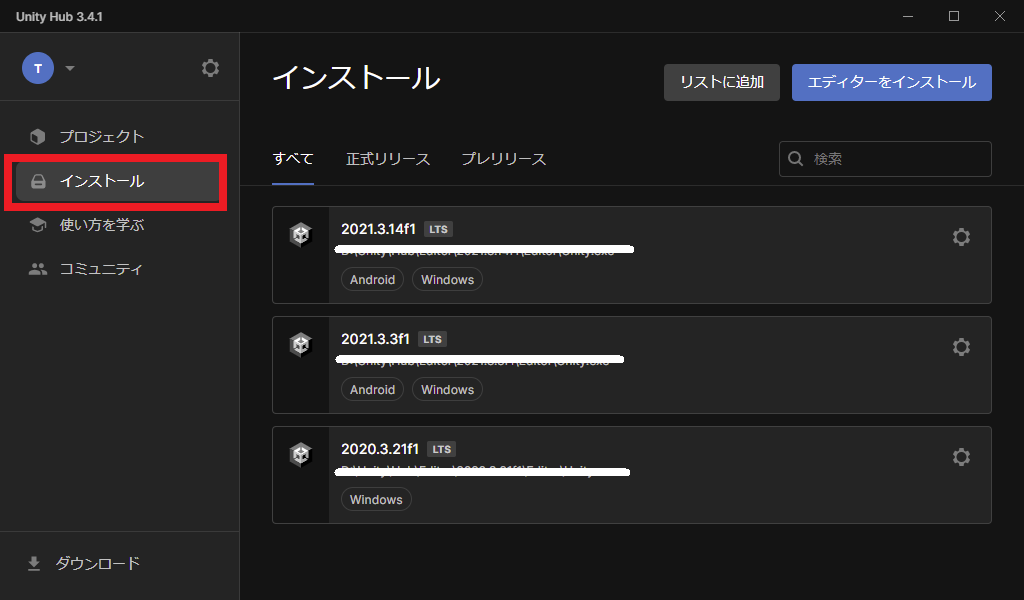
インストールされているUnityが一覧で表示されます。
日本語化モジュールをインストール
日本語化したいバージョンのUnityの歯車をクリックして「モジュールを加える」を選びます。
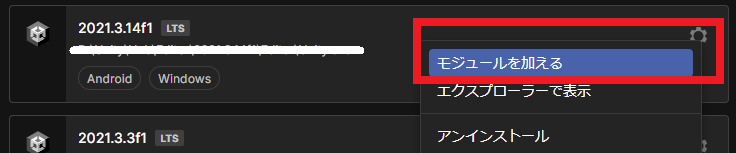
言語パック(Language packs)の中に「日本語」があるので、チェックを入れてインストール。
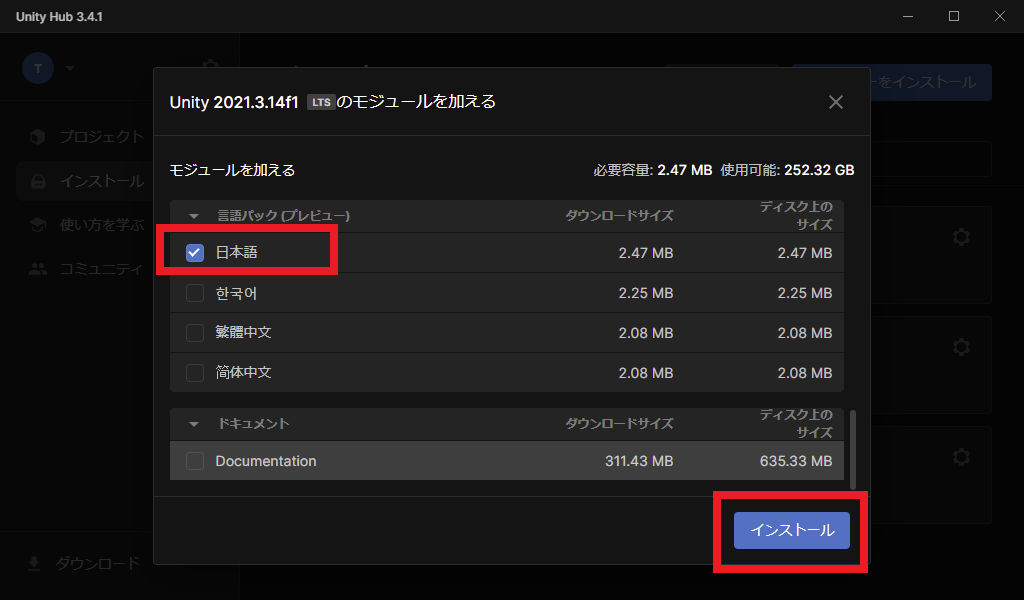
これで日本語化する準備が整いました。
Unityプロジェクトを日本語化
日本語のモジュール追加が終わったら「プロジェクト」を起動してみます。下記の様にメニュー部分が日本語化されていれば日本語化完了です。

プロジェクトの設定を変更
起動しても日本語にならない、もしくは英語に戻したい場合は下記を行います。
まずは、「編集(Edit)」の中にある「環境設定…(Preferences…)」を選択。
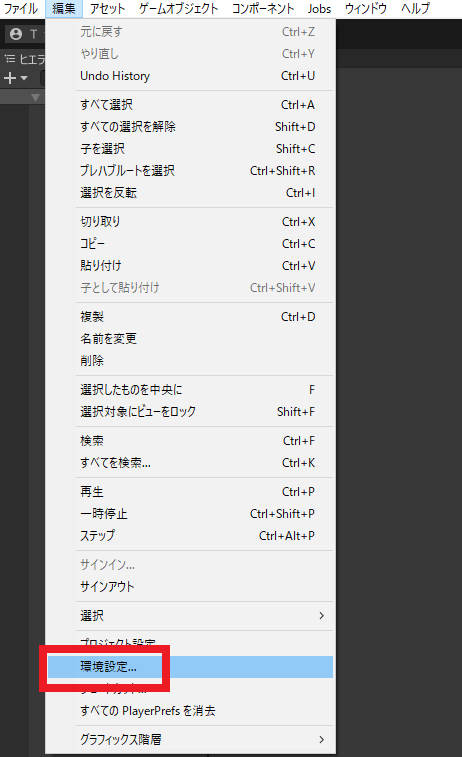
左メニューから「言語(Languages)」を選択して、エディター言語を「日本語(Japanese)」にすると日本語に、英語に戻す場合は英語(defaults)を選択。
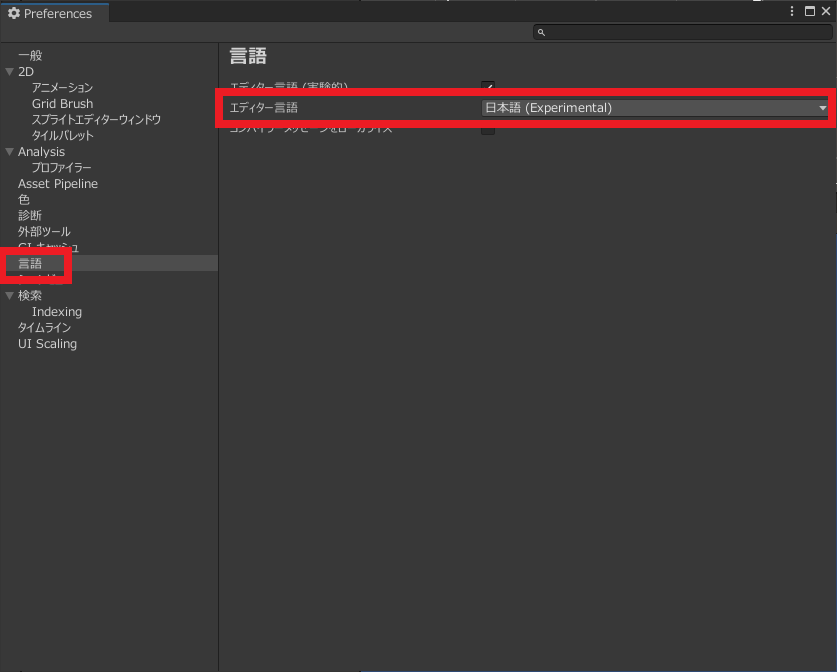
初めのうちは日本語の方が分かりやすいけど、参考にしているサイトや動画などが英語の場合、英語の方が良いですね。個人的には英語のままの方が良い気はします。ま、この辺は好みですかね。
